تطبيقات سحابة Google
تعرّف على كيفية عمل تطبيقات السحابة والنظام الإيكولوجي السحابي من Google.
يتضمن النظام الإيكولوجي السحابي من Google مجموعة واسعة من التطبيقات المجانية. إليك أكثرها إفادة:
- Gmail (للبريد الإلكتروني)
- Calendar (التقويم)
- Contacts (جهات الاتصال)
- Photos (الصور)
- Drive (لتخزين ملفاتك وصورك).
هناك أيضاً مجموعة أساسية من تطبيقات الإنتاجية المجانية التي يمكن أن تكون بديلاً جيداً للتطبيقات المدفوعة، مثل Microsoft Office. وتشمل هذه:
- Docs (تحرير النصوص)
- Sheets (جداول البيانات)
- Slides (العروض التقديمية) وغيرها.
نظراً لكيفية عمل تطبيقات Google السحابية، يجب أن تكون متصلاً بالإنترنت في جميع الأوقات أثناء استخدامها.
تعمل تطبيقات Google السحابية على الأجهزة المحمولة وأجهزة الكمبيوتر، وستتعلم في هذه الدورة كيفية فتحها باستخدام جهاز كمبيوتر ومتصفح الإنترنت.
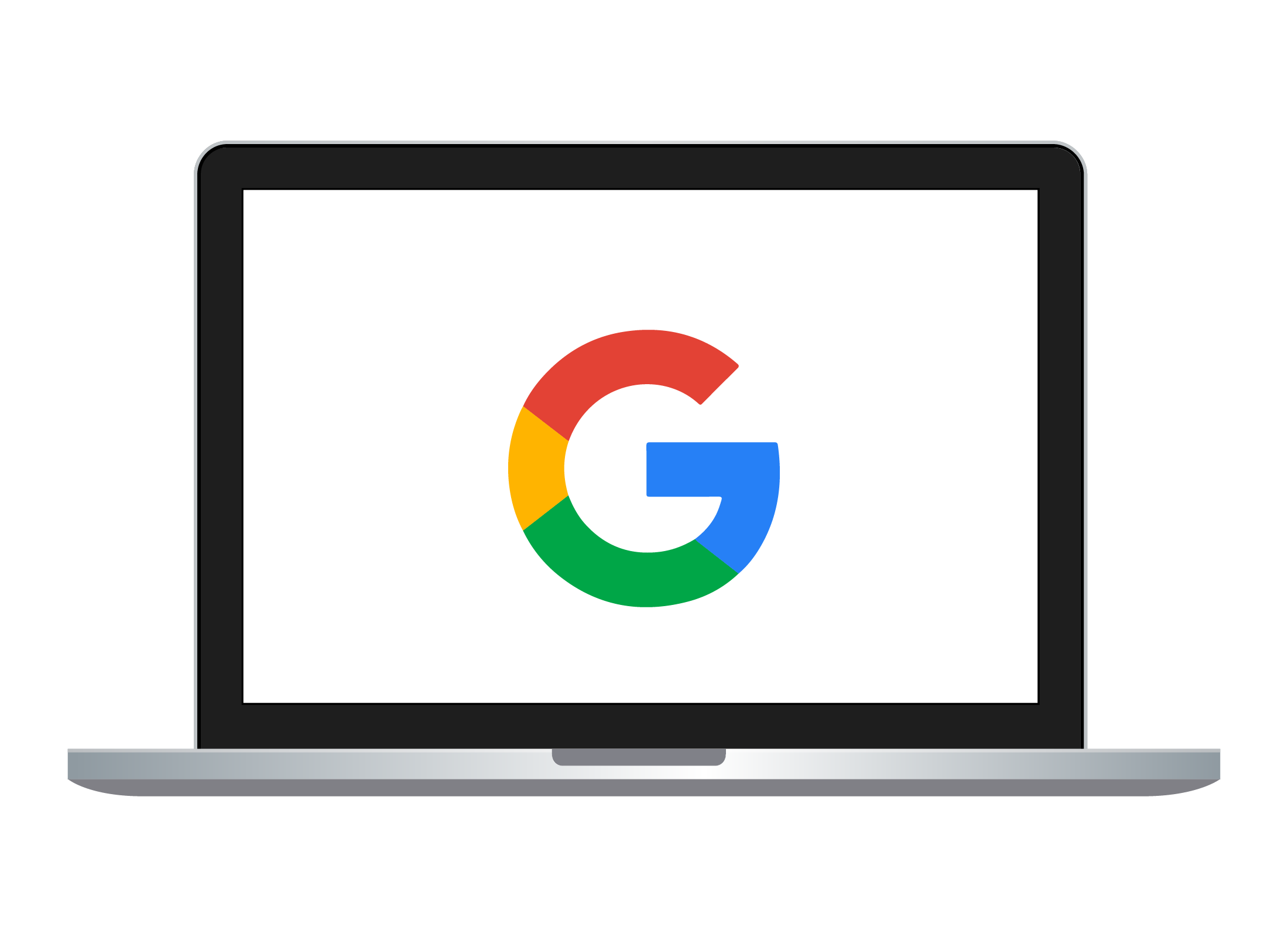
كيف تبدأ باستخدام تطبيقات Google
لاستخدام تطبيقات Google السحابية على جهاز كمبيوتر أو كمبيوتر محمول، أنت بحاجة إلى:
- الإنترنت المنزلي مع رصيد
- متصفّح الإنترنت مثل Chrome أو Edge أو Safari.
- حساب Google إذا كان لديك واحد بالفعل.
إذا كنت تملك جهازاً محمولاً يعمل بنظام Android، فإن حساب Google هو نفس البريد الإلكتروني وكلمة المرور اللذين استخدمتهما لإعداد هذا الجهاز.
كيف تبحث عن تطبيقات Google السحابية وتستخدمها
قم بزيارة الموقع الإلكتروني google.com للبدء. إذا رأيت زر الملف الشخصي المستدير في الجزء العلوي الأيمن، فهذا يعني أنك لم تخرج من حسابك بعد وما زال بإمكانك استخدامه في أي وقت!
إذا رأيت زر تسجيل الدخول (Sign in) الأزرق، فانقر عليه وأدخل عنوان بريدك الإلكتروني لحساب Google وكلمة المرور للدخول إليه.
إذا لم يكن لديك حساب، فانقر فوق إنشاء حساب (Create account) واتبع الخطوات، ثم ادخل إليه باستخدام البريد الإلكتروني وكلمة المرور لحساب Google الجديد الذي أنشأته.
للعثور على اللوحة التي تعرض جميع تطبيقات Google:
- انقر فوق أيقونة شبكة التطبيقات الموجودة على يسار زر ملف التعريف بك
- ستفتح لوحة تعرض أيقونات التطبيقات
- قم بالتمرير على اللوحة باستخدام الماوس للاطلاع على المزيد من التطبيقات
- انقر فوق أي أيقونة لبدء استخدام هذا التطبيق.
بغض النظر عن التطبيق الذي تستخدمه، ستظهر أيقونة شبكة التطبيقات دائماً في الزاوية اليمنى العليا، لذلك يجب أن تتمكّن من العثور عليها عندما تريد استخدام تطبيق آخر.
تعمل تطبيقات Google السحابية بشكل أفضل عندما يكون Google هو محرك البحث الذي تستخدمه ويمكنه رؤية موقعك على جهاز الكمبيوتر والهاتف المحمول. إذا لم تكن ترغب بأن يحدد موقعك، ستستمر تطبيقاتك بالعمل ولكنها قد لا توفّر لك بعض الميزات.
كيفية إدارة حساب Google
انقر فوق أيقونة شبكة التطبيقات وابحث عن أيقونة تطبيق الحساب (Account) (ابحث عنها في أعلى الزاوية اليسرى من لوحة التطبيقات). انقر فوق الأيقونة لرؤية صفحة تحتوي على معلومات حول حسابك على Google (Google account). يمكنك القيام بما يلي على هذه الصفحة:
- معرفة حجم التخزين السحابي المجاني المتوفر لديك من Google
- استخدام القائمة الموجودة على اليسار للتحقق من معلوماتك الشخصية (Personal info) وتحديثها
- النقر فوق خيار البيانات والخصوصية (Data & privacy) وسيتمّ توجيهك إلى بعض الخطوات التي قد تجعل تصفّح الإنترنت آمناً أكثر.
بعض تطبيقات Google المهمة والمفيدة
Gmail هي خدمة البريد الإلكتروني القوية من Google. إذا كنت تستخدم Gmail بالفعل على جهاز Android أو Apple، فسترى رسائلك عبر البريد الإلكتروني هنا.
Calendar (التقويم) يساعدك لكي تنظّم وقتك ولا تتأخر أبداً عن مواعيدك! إذا حدّدت أي موعد باستخدام جهاز Android، فسترى هذه المواعيد هنا، وستتم مزامنة جميع المواعيد الجديدة التي تُدخِلها على تطبيق التقويم هنا مع جهاز Android الخاص بك.
Contacts (جهات الاتصال) هو عبارة عن قائمة بأصدقائك وعائلتك وغيرهم بالإضافة إلى عناوين بريدهم الإلكتروني وأرقام هواتفهم ومعلومات أخرى. إذا كنت تستخدم هاتف Android، فستظهر جهات اتصال هاتفك بالفعل هنا.
تذكّر أن تتصفح لوحة أيقونة التطبيقات لرؤية المزيد من التطبيقات. بعضها ممتع للغاية! قد ترغب في تجربة:
- Earth للحصول على كرة أرضية ثلاثية الأبعاد، يمكنك استكشافها واستخدامها لأخذ جولات افتراضية حول العالم
- Arts & Culture للحصول على معرض فني افتراضي به معارض ومسابقات وأحداث مميّزة.
Google One: الدفع للحصول على تخزين سحابي
حساب Google الخاص بك مجاني ويأتي مع 15 جيجابايت من التخزين السحابي من Google. للحصول على سعة تخزينية سحابية إضافية، يمكنك الترقية إلى خطة اشتراك Google One. يمكنك الاختيار من خطط مختلفة، ويمكنك الدفع للاشتراك بها شهرياً أو سنوياً. يمكنك أيضاً مشاركة الخطة مع ما يصل إلى خمسة أشخاص، ويحتاج كل واحد منهم إلى حساب Google.
يمكنك إلغاء أي خطة في أي وقت، ولكنك لن تتمكّن من استرداد أموالك للجزء غير المُستخدم من الخطة. تأكد من قراءة الشروط وفكّر فيما إذا كان الاشتراك مناسباً لاحتياجاتك.
كيف تؤثر خطة Google One على صور Google
عندما تستخدم حساب Google المجاني:
- تتم مزامنة الصور من جهازك إلى السحابة
- تُحفظ هذه الصور بجودة منخفضة بعض الشيء
- تقوم Google بذلك حتى تتمكّن من احتواء المزيد من الصور في مساحة التخزين المجانية بحجم 15 جيجابايت
- تكون أدوات التعديل في تطبيق الصور بسيطة.
عند إضافة خطة Google One مدفوعة إلى حسابك في Google:
- تتم مزامنة الصور من جهازك إلى السحابة
- يمكنك اختيار مزامنة الصور بجودتها الكاملة
- يحتوي تطبيق الصور على المزيد من أدوات التعديل والخيارات.
يمكنك إدارة التخزين والاشتراك باستخدام مدير التخزين في Google One. قم بزيارة موقع one.google.com، وانقر فوق التخزين للاطلاع على معلومات كثيرة حول مساحة تخزين Google الخاصة بك، بما في ذلك التفاصيل حول التطبيقات التي تستخدمها.